华为智慧屏 SE 55这是一款最新推出的SE系列的智慧屏,为用户提供55英寸的尺寸,可以为用户提供1300万AI视频通话功能,还为用户提供4K画质,这里为用户提供最新的使用说明,可以更好的帮助用户使用智慧屏。
华为智慧屏 SE 55说明书
1、智慧屏如何连接电视盒子
您可以按照以下方式操作:
1、用 HDMI 线将电视盒子连接至智慧屏的 HDMI 接口。
2、接通电视盒子电源,插入网线,开启电视盒子。
3、连接智慧屏电源,智慧屏开机后在 首页 的TV小窗口中选择 切换输入源 。
4、进入输入源设置界面,选择对应的输入源接口快速切换。
5、智慧屏将显示电视盒子的画面。电视盒子首次使用时,根据界面提示,完成相关设置。
注意事项:
由于HDMI2 具备HDMI ARC功能,一般用于连接音响设备,建议电视盒子连接不要使用智慧屏的HDMI2口。
在盒子开机后,也可以连接无线网络。
在输入源切换界面,按遥控器菜单键,根据界面提示操作,可将数字机顶盒设置为默认输入源。
电视盒子的具体设置方法,请参考对应的电视盒子使用说明书进行操作。
2、智慧屏如何连接音箱
您好,智慧屏支持以下三种方式连接音箱:
支持蓝牙的音箱可以通过蓝牙跟智慧屏进行配对连接。
开启音箱蓝牙:
音箱未配网
长按音箱多功能键 ,打开蓝牙。
,打开蓝牙。
部分音箱(如:华为AI音箱mini)没有多功能键,请长按通话键 打开蓝牙。
打开蓝牙。
音箱已配网,开启音箱蓝牙。
方式一:
直接对音箱说“小艺小艺,打开蓝牙”,音箱会发出语音提示:“蓝牙已打开”。
如果您的音箱是 荣耀YOYO智能音箱,唤醒词为“你好YOYO”,请对音箱说:“你好YOYO,打开蓝牙”。
方式二:
在 App 中打开。
使用AI音箱 App:点击 我的,在页面上方音箱选择栏点击音箱图标进入设置界面,点击 蓝牙,打开 蓝牙 和 蓝牙可被发现 开关。

使用智慧生活 App:在家居界面点击音箱卡片,点击音箱蓝牙,打开 蓝牙 和 蓝牙可被发现 开关。

如果音箱和新设备是首次通过蓝牙配对,请保持 蓝牙保护模式 为关闭状态。
部分型号音箱的蓝牙设置界面仅有 蓝牙 和 蓝牙可被发现 两个选项,上图仅供参考,具体以实际为准。
音箱名称后五位数字和音箱底部铭牌上的SN码后五位数字一致。
请您打开智慧屏蓝牙可被发现开关。
请您根据不同系统版本通过如下不同路径进入蓝牙界面,打开“开放检测”开关。
HarmonyOS 1.0:智慧屏首页 设置 > 蓝牙,打开“开放检测”开关。
HarmonyOS 1.1:智慧屏首页 设置 > 网络与联接 > 蓝牙,打开可被发现开关。
HarmonyOS 2.0:智慧屏首页 设置 >网络与联接 > 蓝牙,打开可被发现开关。
进入 蓝牙,下滑查看 可用设备列表,查看周围可连接的设备,选择待连接的音箱进行连接。
音箱和智慧屏的蓝牙连接成功后,音箱会发出语音提示:“蓝牙已连接”,此时音箱可以作为蓝牙音箱使用。
支持华为 HiLink 协议的智能音箱,可通过手机端 AI音箱 App 连接音箱,确保音箱、手机和智慧屏连接至同一 WLAN,再在智慧屏的蓝牙界面搜索并连接音箱。
操作步骤请参考:AI音箱App 如何添加音箱。
请确认手机端 AI音箱 App开启 蓝牙可被发现 开关:
打开AI音箱App,进入我的 页面
点击音箱卡片右上角 按钮,进入HUAWEI Sound设置页面。
按钮,进入HUAWEI Sound设置页面。
选择 蓝牙,开启 蓝牙 和 蓝牙可被发现 开关。
智慧屏搭载 SPDIF 接口和 HDMI(ARC)接口,支持外接音响/功放等多媒体设备。
操作步骤如下:
1、将连接线一端插入音响/功放 HDMI OUT (ARC)口,另一端插入智慧屏 SPDIF 接口或 HDMI2(ARC)接口。
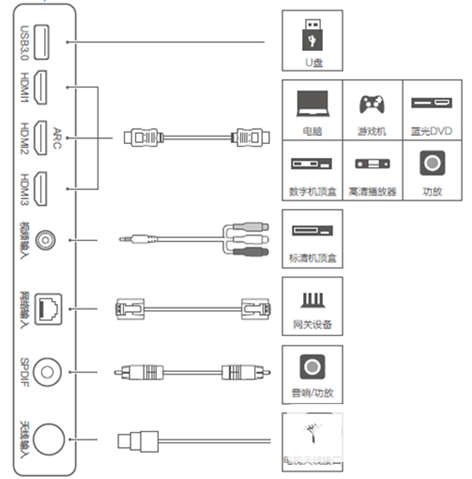
2、开启智慧屏,在智慧屏主页选择 设置 > 声音 > 输出 ,按遥控器左/右方向键选择 S/PDIF 或者 HDMI(ARC)。
3、在 声音 界面,选择 数字输出 ,按遥控器左/右方向键选择对应模式。
数字输出有以下三种模式:
自动:自动选择合适的输出设备;
源码:功放端解码音频直接进行输出;
PCM:功放端不支持音频直接解码,需要大屏端进行解码然后传给功放端进行输出。
华为智慧屏X65、S系列、华为智慧屏V和HUAWEI Sound 或HUAWEI Sound X音箱可以通过WLAN组建立体声连接使用。
3、如何使用手机远程控制智慧屏
前提条件:已下载安装智慧屏 App (或智慧生活 App) ,并登录华为账号。
使用手机远程控制已添加的智慧屏,您可以按照以下两种方式进行操作:
方式一:通过智慧屏App控制
在 智慧屏 App 的首页 点击左上角 ,选择需要控制的智慧屏。
,选择需要控制的智慧屏。
您可以使用App 首页 的工具 栏中的应用功能设置,如畅连通话、留言板、遥控器等。
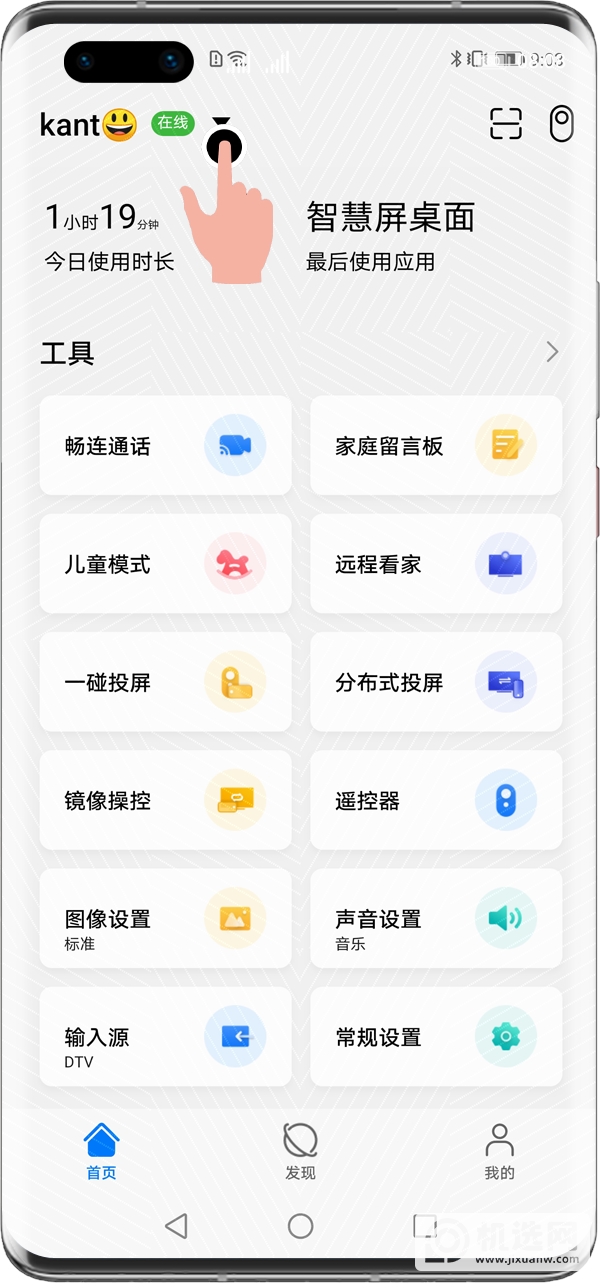
方式二:通过智慧生活App控制
在 智慧生活 App 的首页,选择对应的智慧屏卡片。
您可以使用App 首页 的工具 栏中的应用功能设置,如畅连通话、留言板、遥控器等。
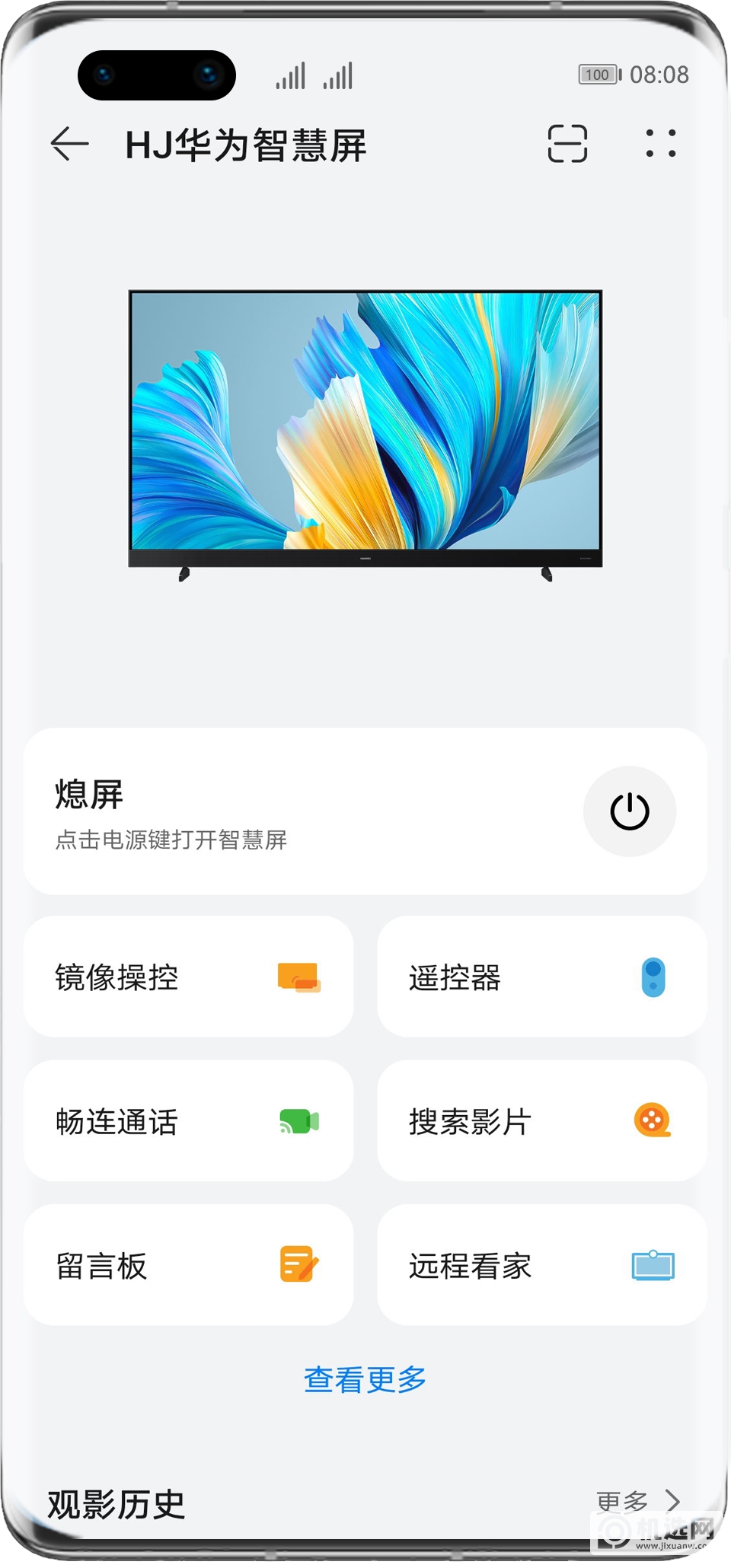
当 App 显示智慧屏熄屏/关机/离线 时,无法远程控制。
ps:为大家提供的相关的主要的使用说明就到这里,详细的功能介绍点击进入《《《使用说明书》》》。这里小编还为用户提供华为智慧屏 SE 快速入门-(HD55DES&HD65DES,01,zh-cn)。